Если вы хотите проверить работоспособность принтера перед печатью настоящих документов, необходимо распечатать тестовую страницу. Это один из самых простых и быстрых способов убедиться, что ваш принтер работает должным образом.
Однако, как и во многих других процессах в Windows 10, в распечатке тестовой страницы можно запутаться. В этой статье мы подробно расскажем вам, как правильно распечатать тестовую страницу на принтере в Windows 10.
Вы узнаете, как найти настройки принтера в Windows 10, как выбрать принтер, если у вас несколько устройств, как запустить процесс печати тестовой страницы и как проверить ее качество. Эта подробная инструкция будет полезна для всех пользователей Windows 10, которые хотят наладить работу своего принтера.
Как распечатать тестовую страницу на принтере в Windows 10
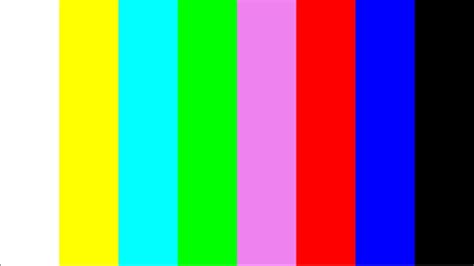
Если вы хотите убедиться, что ваш принтер работает правильно, распечатайте тестовую страницу. Это также может помочь вам определить проблемы с печатью на вашем устройстве. В Windows 10 это можно сделать быстро и легко.
Первым шагом откройте меню "Пуск" и выберите "Параметры". Затем выберите "Устройства" и перейдите на вкладку "Принтеры и сканеры". Найдите свой принтер в списке и нажмите на него. Если вы не уверены, какой принтер является вашим, выберите тот, который отмечен как "Основной".
После того, как вы выбрали свой принтер, нажмите на кнопку "Управление". Перейдите на вкладку "Свойства принтера" и найдите раздел "Общее". Здесь вы найдете опцию "Распечатать тестовую страницу". Нажмите на кнопку "Печать" и подождите, пока страница будет напечатана.
Если все работает правильно, страница будет напечатана без каких-либо проблем. Если у вас возникли проблемы с печатью, это может означать, что ваш принтер нуждается в обслуживании. Свяжитесь с производителем принтера или его поддержкой для получения дополнительной помощи.
Как открыть окно печати в Windows 10?
Распечатка тестовой страницы на принтере в Windows 10 начинается с открытия окна печати. Чтобы это сделать, есть несколько способов:
- Нажмите сочетание клавиш "Ctrl+P" на клавиатуре.
- Откройте меню файловой системы, нажмите на пункт меню "Печать".
- Правой кнопкой мыши нажмите на файле или документе, который вы хотите распечатать, и выберите пункт меню "Печать".
После выбора одного из способов откроется окно печати, где вы сможете настроить параметры печати, выбрать принтер и нажать на кнопку "Печать".
Не забудьте, что перед печатью тестовой страницы на принтере в Windows 10 необходимо проверить работу принтера. Для этого можно распечатать тестовую страницу через драйвер принтера или сделать проверку принтера на ошибки.
Выберите принтер и настройте параметры печати
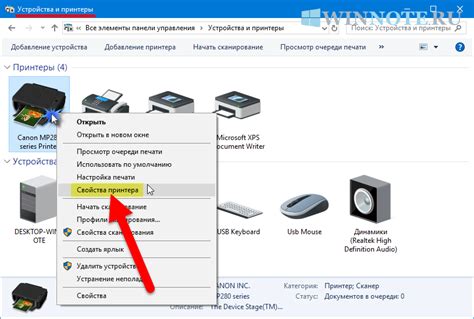
После того, как вы убедились, что ваш принтер подключен к компьютеру и включен, необходимо выбрать его в списке доступных принтеров.
Далее, перед тем как отправить документ на печать, рекомендуется настроить параметры печати в соответствии с вашими пожеланиями. Например, вы можете выбрать цветность печати, качество печати, ориентацию страницы и многое другое.
Чтобы выбрать нужные параметры печати, следует открыть окно настройки принтера и выбрать нужные опции. Кроме того, не забудьте проверить, что выбранный вами лист бумаги соответствует формату документа.
Помните, что правильные настройки печати могут значительно сократить расход бумаги и тонера, а также повысить качество распечатываемых документов.
Выберите опцию "Тестовая страница"
Чтобы убедиться, что ваш принтер работает корректно и готов к печати, вы можете распечатать тестовую страницу. Для этого:
- Откройте меню "Пуск" и выберите "Параметры".
- Выберите "Устройства".
- Выберите ваш принтер из списка и нажмите "Управление".
- Выберите опцию "Тестовая страница" и нажмите "Печать".
В зависимости от модели принтера, тестовая страница может содержать различную информацию, такую как настройки принтера, номера страниц, цветовые карты и т.д. Если страница была успешно распечатана, значит ваш принтер настроен правильно и готов к работе. Если же вы столкнулись с проблемами при печати тестовой страницы, рекомендуем проверить подключение принтера к компьютеру и убедиться, что драйверы принтера установлены корректно.
Проверьте печать
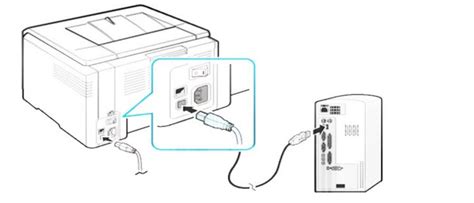
После того, как тестовая страница была отправлена на печать, убедитесь, что результаты печати соответствуют ожидаемому. Для этого просмотрите страницу и убедитесь в следующем:
- Все элементы (текст, изображения, графика) распечатались корректно и в соответствии с представленным документом.
- Цвета и оттенки корректно воспроизведены и соответствуют оригиналу.
- Печать страничных элементов (маргиналы, номера страниц и т.д.) соответствует ожиданиям.
Если вы заметили какие-либо ошибки или несоответствия в печати, возможно, вам необходимо проверить настройки принтера или заменить его расходные материалы. Имейте в виду, что подавляющее большинство проблем с печатью можно решить самостоятельно, просто изучив руководство пользователя для своего принтера или обратившись к производителю за помощью.
Необходимые действия при возникновении проблем
Убедитесь, что принтер подключен и включен - если принтер не отвечает, необходимо убедиться, что он правильно подключен и включен. Проверьте соединение принтера с компьютером и удостоверьтесь, что принтер подключен к источнику питания и включен.
Проверьте настройки принтера - убедитесь, что вы выбрали правильный принтер и правильный тип соединения (USB, Wi-Fi, Ethernet). Если принтер выполняет задания из других приложений, но не печатает тестовую страницу, необходимо проверить настройки печати.
Обновите драйверы принтера - устаревшие драйверы могут вызывать проблемы при печати. Обратитесь к производителю принтера или обновите драйверы самостоятельно, чтобы гарантировать печать.
Устраните бумажные заторы и другие проблемы с бумагой - если принтер не печатает, необходимо проверить бумагу. Убедитесь, что бумага правильно установлена в лоток принтера, что лоток заполнен правильно и что бумага не замята ни в одном месте. Если бумага замята, следует вытащить ее, убедиться, что нет оставшихся кусочков и установить бумагу заново.
Устраните проблемы с чернилами или тонером - проверьте, достаточно ли у вас чернил или тонера в принтере. Если чернила или тонер закончились, следует заменить картриджи. Если картриджи не закончились, но документ не печатается, необходимо проверить наличие засоров или проблем в работе картриджа.
- Перезагрузите принтер и компьютер - если ничего не помогает, проблема может быть вызвана простой технической неисправностью. Перезагрузка компьютера и принтера может помочь восстановить нормальную работу.
Вопрос-ответ
Как правильно настроить принтер в Windows 10 для печати тестовой страницы?
Чтобы распечатать тестовую страницу на принтере в Windows 10, нужно убедиться, что устройство правильно подключено к компьютеру и включено. Затем нужно зайти в "Параметры" и выбрать раздел "Устройства". Далее перейти в раздел "Принтеры и сканеры" и выбрать нужный принтер. Нажать на кнопку "Управление" и выбрать "Распечатать тестовую страницу".
Как понять, что принтер не работает и какую тестовую страницу нужно распечатать?
Обычно если принтер не работает, он выдаёт ошибку или просто не печатает. Для проверки работоспособности можно распечатать любую тестовую страницу, на которой будет отображена основная информация о принтере, его свойствах и настройках. Это поможет быстро выявить возможные проблемы.
Как проверить качество печати на принтере в Windows 10?
Чтобы оценить качество печати на принтере в Windows 10, нужно распечатать тестовую страницу, на которой должна быть информация о цветности, глубине черного и резкости изображения. Также можно распечатать любой другой документ или изображение и оценить их качество.
Как установить и настроить новый принтер на Windows 10?
Для установки и настройки нового принтера на Windows 10 нужно подключить устройство к компьютеру и включить его. Затем зайти в "Параметры" и выбрать раздел "Устройства". Далее перейти в раздел "Принтеры и сканеры" и нажать на кнопку "Добавить принтер". Далее нужно выбрать устройство из списка и настроить его параметры.
Как настроить дополнительные параметры печати на принтере в Windows 10?
Чтобы настроить дополнительные параметры печати на принтере в Windows 10 нужно зайти в раздел "Устройства и принтеры", выбрать нужный принтер и нажать на кнопку "Управление". Далее выбрать "Параметры печати" и настроить нужные параметры, такие как формат бумаги, ориентация, качество печати, кол-во копий и т.д.




